質問
問題:Windows 10でERROR_DLL_INIT_FAILEDを修正するにはどうすればよいですか?
ERROR_DLL_INIT_FAILED Windows10のポップアップエラー。 理由と原因を教えてください!
解決した答え
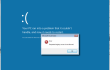
Windows10ユーザーに別のエラーが発生しているとのことで申し訳ありません。 ERROR_DLL_INIT_FAILED これは、PCでブラウジングしたり、その他の日常的なアクティビティを実行しているときに画面に通知を表示することで、1日を台無しにする可能性のあるもう1つの問題です。 さらに、このエラーにより、システムの速度が低下し、クラッシュする可能性があります。 したがって、受け取ったばかりの場合 ERROR_DLL_INIT_FAILED 警告、マシンが本当に異常に動作し始める可能性があるため、再び表示されるまで待たないでください。
実際には、 DLL INITFAILEDエラー 一般的なWindows10エラーです。 それは密接に関連しています msxml.dll ファイル。主にXMLアプリで使用されます。 このファイルは、他のdllファイルと同様に、サーバーとの間で情報を送受信するためにWindows Updateで使用されるため、非常に重要です。 したがって、このファイルが破損、破損、または置き忘れられた場合、Windows 10システムが「ペティッシュ」になり、次のエラーメッセージが表示される可能性があります。
Error_dll_init_failed。
[PATH] \ Error_dll_init_failedが見つかりません。
Windowsは新しい更新プログラムを検索できませんでした。
実行時エラーXXX、プログラムの異常終了。
致命的な例外が発生しました。
最も一般的であると想定されていますが DLL INITFAILEDエラー 理由は、システムファイルの設定ミス、不適切にアップグレードされたWindows 10、破損/損傷したPCドライバー、不十分なハードドライブのストレージもこのエラーの緊急事態を引き起こす可能性があります。
それでもこの問題に直面している場合でも、心配する必要はありません。 Eに関する研究を開始しましたRROR_DLL_INIT_FAILED そして、基本的にこの苛立たしいdllファイルエラーに苦しむすべての人々を助けた2つの修正を見つけました。 したがって、下にスクロールして見つけます ERROR_DLL_INIT_FAILEDの修正 たった今。
Windows 10でERROR_DLL_INIT_FAILEDを修正するにはどうすればよいですか?
損傷したシステムを修復するには、ライセンス版を購入する必要があります リイメージ リイメージ.
実際、dlll InitFailedエラーを修正するのに役立つ2つの方法があります。 まず、msxml.dllファイルが破損していないか確認するか、問題のあるdllファイルを再登録してください。
破損したDLLファイルがないかWindowsをスキャンする
すでに指摘したように、 ERROR_DLL_INIT_FAILED 通常、破損、破損、または置き忘れたdllファイルが原因で発生します。 幸いなことに、Windows開発者はdllファイルエラーについて考え、レジストリの自動スキャナー/フィクサーを開発しました。 sfcを実行するには、次のことを行う必要があります。
- 所有 Windowsキー を押して バツ。
- 検索して選択します コマンドプロンプト(管理者).
- 開いたウィンドウでタイプ sfc / scannow を押して 入力。
- このプロセスには数分かかる場合があります。 プロセスを中止せず、自動的に終了させてください。
- 結果が空の場合は、破損/破損したシステムファイルがないことを意味します。
- レジストリの問題がいくつか見つかった場合は、次のコマンドを使用して修正してください。 Dism / Online / Cleanup-Image / RestoreHealth
DLLファイルを再登録する
に ERROR_DLL_INIT_FAILEDを修正しました。 破損または破損している可能性のあるDLLファイルを処理する必要があります。 この目的のために、あなたはコピーする必要があります msxml3a.dll、msxml3r.dll、msxml6.dll、msxml3.dll と msxml6r.dll からのファイル C:\ Windows \ System32 ディレクトリと保存します。 その後、それらを同じディレクトリにコピーします。 最後に、 プロピレンC:\ Windows \ System32 \ msxml3.dll 各dllのコマンド。
プロの最適化ツールでPCをスキャンします
レジストリエラー、ソフトウェア/ハードウェアの非互換性などのために特別に設計されたソフトウェアを使用して、DLL_INIT_FAILEDなどのエラーを修正することを常にお勧めします。 この特定のケースでは、使用することをお勧めします リイメージ.
エラーを自動的に修復する
ugetfix.comチームは、ユーザーがエラーを排除するための最良の解決策を見つけるのを支援するために最善を尽くしています。 手動の修復技術に苦労したくない場合は、自動ソフトウェアを使用してください。 すべての推奨製品は、当社の専門家によってテストおよび承認されています。 エラーを修正するために使用できるツールを以下に示します。
オファー
今やれ!
修正をダウンロード幸せ
保証
今やれ!
修正をダウンロード幸せ
保証
Reimageを使用してエラーを修正できなかった場合は、サポートチームに連絡してください。 問題について知っておくべきと思われる詳細をすべてお知らせください。
この特許取得済みの修復プロセスでは、2500万のコンポーネントのデータベースを使用して、ユーザーのコンピューター上の破損または欠落したファイルを置き換えることができます。
損傷したシステムを修復するには、ライセンス版を購入する必要があります リイメージ マルウェア除去ツール。

VPNは、 ユーザーのプライバシー. Cookieなどのオンライントラッカーは、ソーシャルメディアプラットフォームやその他のWebサイトだけでなく、インターネットサービスプロバイダーや政府でも使用できます。 Webブラウザーを介して最も安全な設定を適用した場合でも、インターネットに接続されているアプリを介して追跡することができます。 さらに、Torのようなプライバシー重視のブラウザは、接続速度が低下するため、最適な選択ではありません。 あなたの究極のプライバシーのための最良の解決策は プライベートインターネットアクセス –匿名でオンラインで安全を確保します。
データ回復ソフトウェアはあなたを助けることができるオプションの1つです ファイルを回復する. ファイルを削除しても、そのファイルは空中に消えることはありません。その上に新しいデータが書き込まれない限り、ファイルはシステムに残ります。 データリカバリプロ は、ハードドライブ内の削除されたファイルの作業コピーを検索する回復ソフトウェアです。 このツールを使用すると、貴重なドキュメント、学校の仕事、個人の写真、その他の重要なファイルの紛失を防ぐことができます。